Cara Memperbaiki Masalah Sinkronisasi iTunes di Mac
Saat menggunakan iTunes di Mac untuk sinkronisasi iPhone, iPad, iPod, Anda mungkin melihat error seperti, iTunes tidak dapat membaca konten iPhone, sesi sinkronisasi iTunes gagal dimulai, iTunes tidak bisa mentransfer musik ke iPhone, perangkat tidak dapat disinkronkan, dll. Pelajari cara memperbaiki pesan error ini dengan Tenorshare TunesCare untuk Mac Gratis.

Langkah 1: Hubungkan Perangkat
Unduh dan install software di komputer Mac OS Anda. Kemudian hubungkan perangkat iOS dengan Mac. Lebih baik melakukannya dengan kabel USB asli.
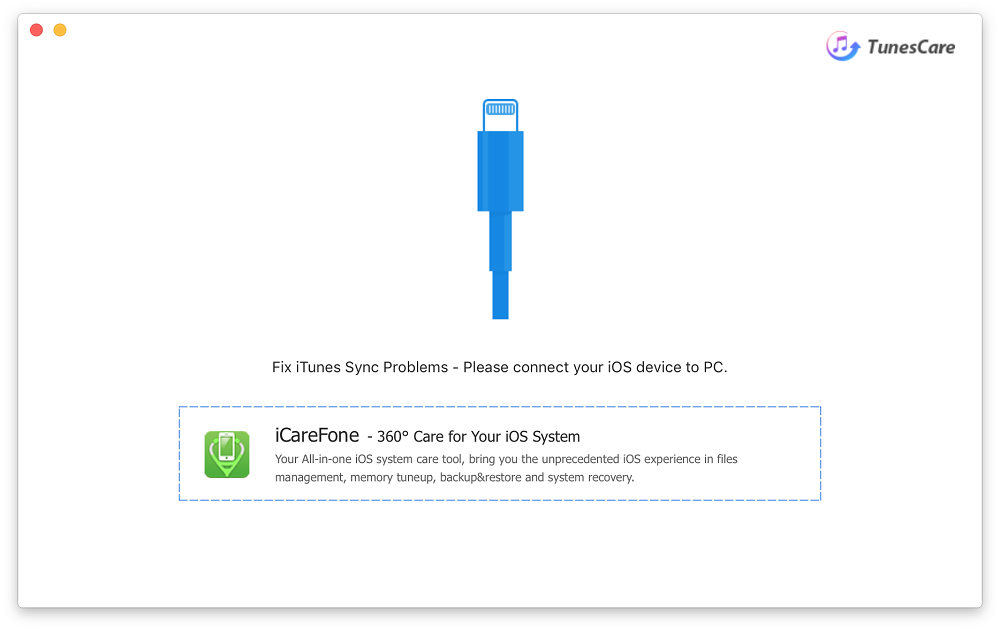
Catatan: Anda mungkin menerima pesan pop-up yang menanyakan untuk mempercayai komputer Anda. Silahkan ketuk Percayai untuk memastikan Tenorshare TunesCare bisa mengenali perangkat Anda.
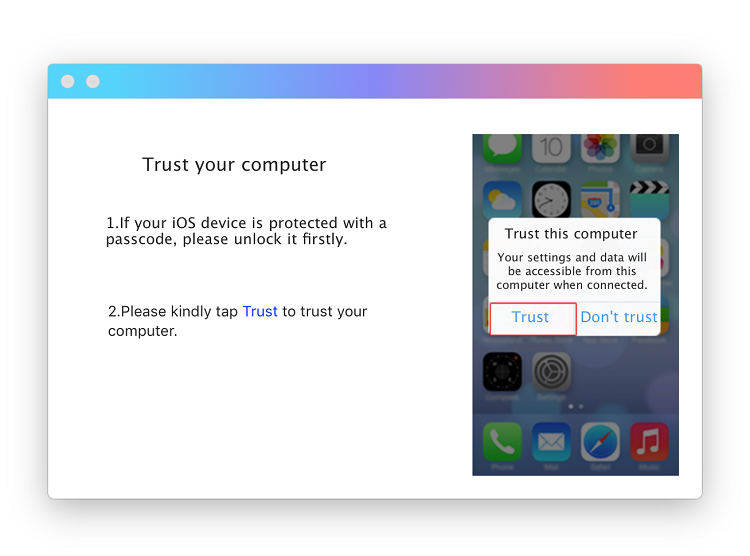
Langkah 2: Perbaiki Masalah Sinkronisasi iTunes
Klik "Perbaiki Masalah Sinkronisasi iTunes" untuk menjalankan perbaikan sistematis dan mengatur ulang Perpustakaan iTunes/iPhone setelah perangkat terdeteksi. Proses ini kurang dari 3 detik.
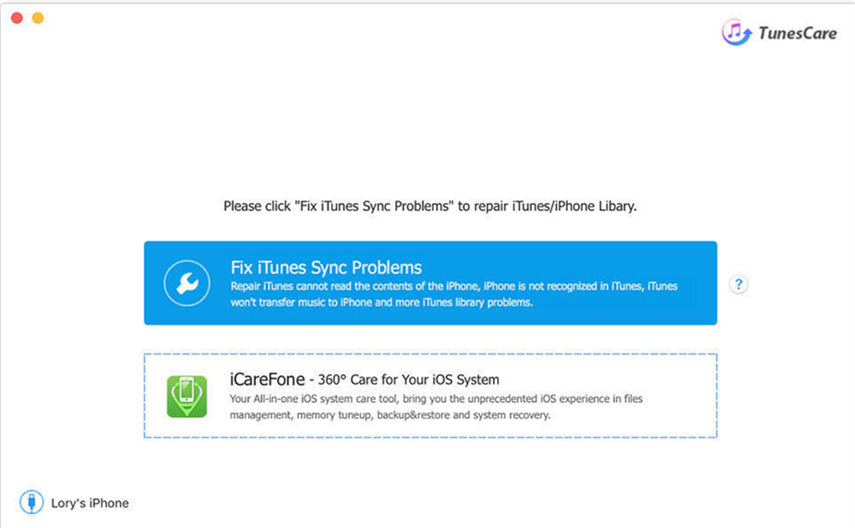
Langkah 3: Pemeriksaan & Perbaikan Mendalam
Periksa apakah iTunes dapat bekerja normal untuk sinkronisasi dengan perangkat Anda setelah diperbaiki.
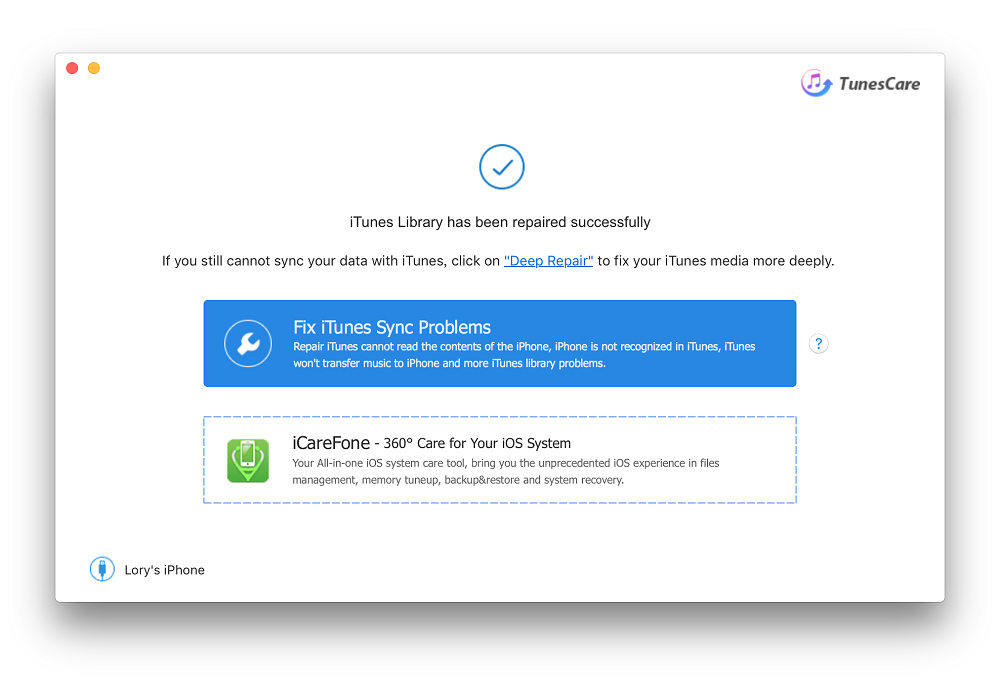
Jika tidak, Anda sebaiknya mencoba mode Perbaikan Mendalam untuk memeriksa file media iTunes dan iTunes Library. Demikian pula, ini dapat diselesaikan dalam hitungan detik.
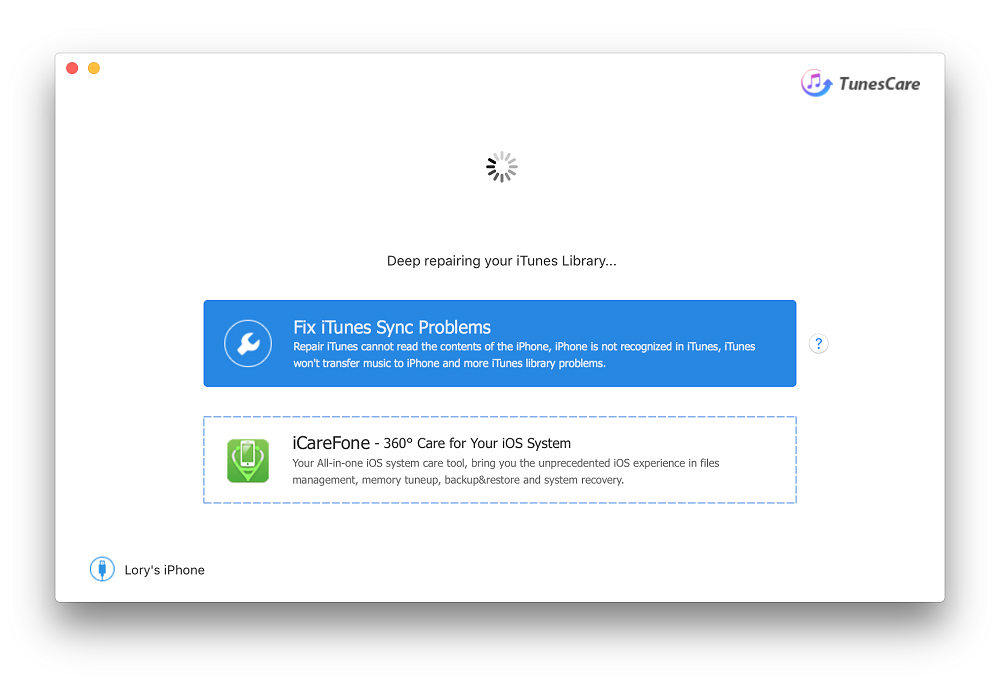
Catatan: Jika iPhone, iPad Anda terkunci dengan kata sandi, Anda harus membukanya terlebih dahulu untuk menjalankan mode Perbaikan Mendalam.
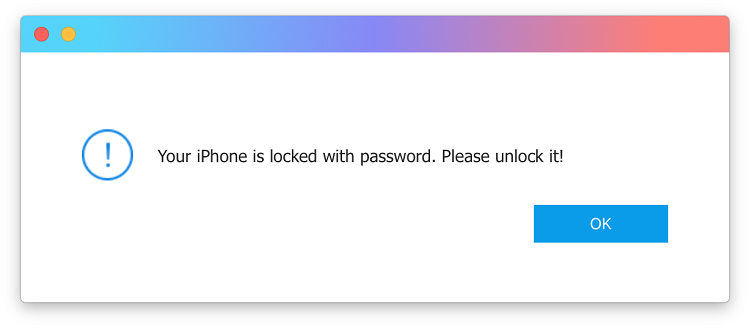
Langkah 4: Perbaikan Selesai
Setelah perbaikan mendalam, Anda akan mendapatkan kembali iTunes normal di Mac. Jangan ragu untuk membuat backup data dan mentransfer file.
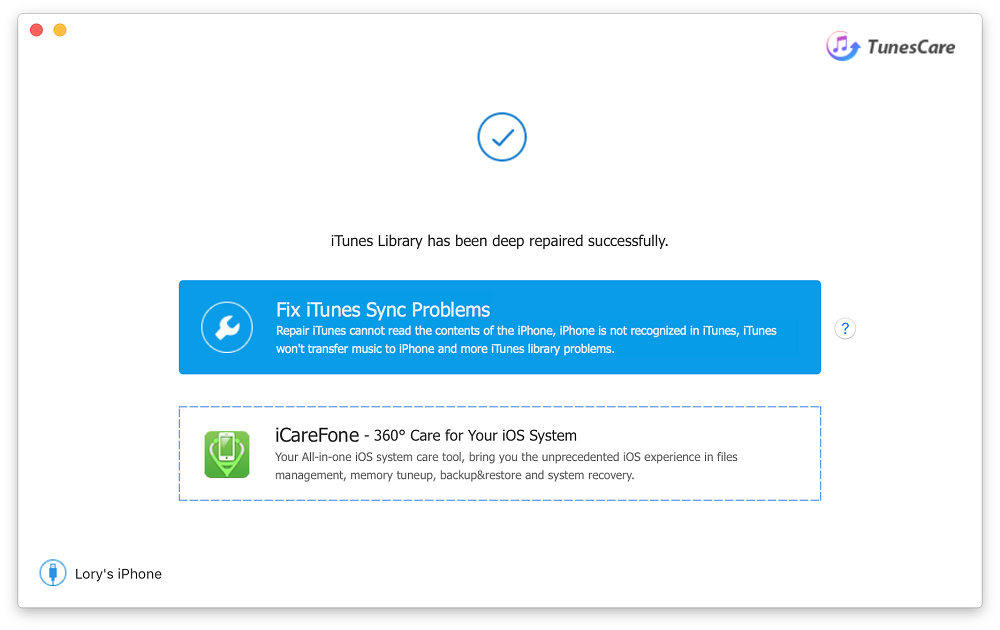
Itu berguna?
Masih Butuh Bantuan?
Cukup hubungi tim dukungan kami yang dengan senang hati membantu. Anda dapat mengirimkan formulir online di sini.




